
Dalam kerja harian atau pengajian, kita sering berhadapan dengan fail PDF yang mempunyai cap air. Sama ada ia mempengaruhi kebolehbacaan atau hanya kelihatan tidak menarik, mengeluarkannya adalah keperluan biasa. Artikel ini memperkenalkan kaedah yang menarik untuk mengeluarkan cap air menggunakan pdftoword melalui proses tiga langkah mudah: PDF ke Word → Edit → Word ke PDF.
Langkah 1: Ubah PDF ke Word
Pertama, lawati PDFasset dan pilih fungsi pdf ke word . Muat naik fail PDF yang perlu diproses. PDFasset menggunakan teknologi enkripsi lanjutan 256-bit untuk memastikan pemindahan fail yang selamat. Proses penukaran hanya mengambil beberapa saat, menghasilkan dokumen Word yang boleh diedit.

Langkah 2: Buang Tanda Air dalam Word
Buka dokumen Word yang telah diubah. Anda mungkin akan menemui cap air yang muncul dalam bentuk yang berbeza, seperti:
- Tanda Air Header/Footer: Ini mungkin teks atau imej yang tertanam di header atau footer.
- Tanda Air Latar Belakang: Biasanya teks berwarna terang atau imej yang tersebar di seluruh halaman.
- Tanda Air Peti Teks: Beberapa tanda air diletakkan dalam peti teks terapung.
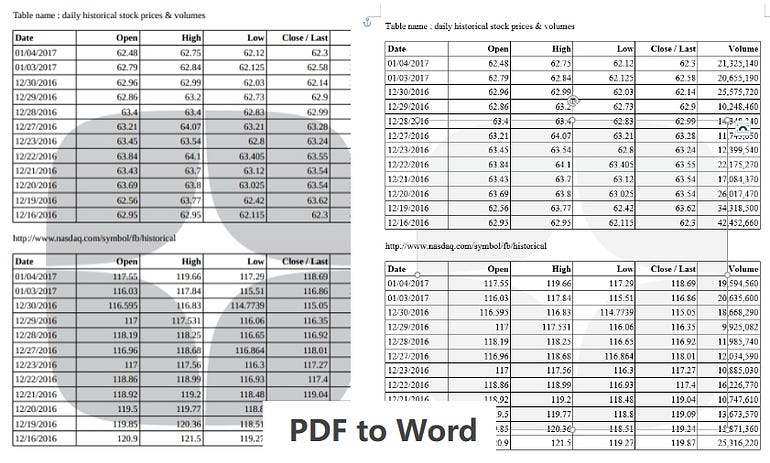
Artikel ini menggunakan cap air gambar sebagai contoh, tetapi proses untuk cap teks adalah serupa.
Sama ada berurusan dengan cap air imej atau teks, kaedah penyingkiran adalah sama dan boleh dilakukan menggunakan alat penyuntingan Word.
Anda boleh dengan cepat mengeluarkan cap air menggunakan kaedah berikut:
- Header/Footer Watermarks: Klik dua kali pada header atau footer untuk masuk ke mode pengeditan, pilih watermark, dan tekan Hapus
- Background Watermarks: Klik "Design" → "Watermark" → "Hapus Watermark", dan semua watermark latar belakang akan dihapus.
- Text Box Watermarks: Klik kanan kotak teks watermark, pilih "Hapus", atau pilih semua dan hapus secara massal.

Langkah 3: Tukar Word kepada PDF dan Hasilkan Fail Tanpa Tanda Air
Selepas mengedit, kembali ke PDFasset dan pilih fungsi word to pdf untuk mengeksport semula dokumen ke format PDF. Sistem akan mengoptimumkan struktur fail secara automatik untuk memastikan PDF berkualiti tinggi tanpa watermark.

Kesimpulan
Dengan menggunakan pdftoword → buang tanda air → wordtopdf, anda boleh dengan cekap buang tanda air dari PDF. Kaedah ini adalah mudah, berkesan, dan mengekalkan output berkualiti tinggi. Jika anda menghadapi PDF yang diberi tanda air, cubalah pendekatan ini - ia cepat dan mudah!

















 Harga
Harga

 630
630












